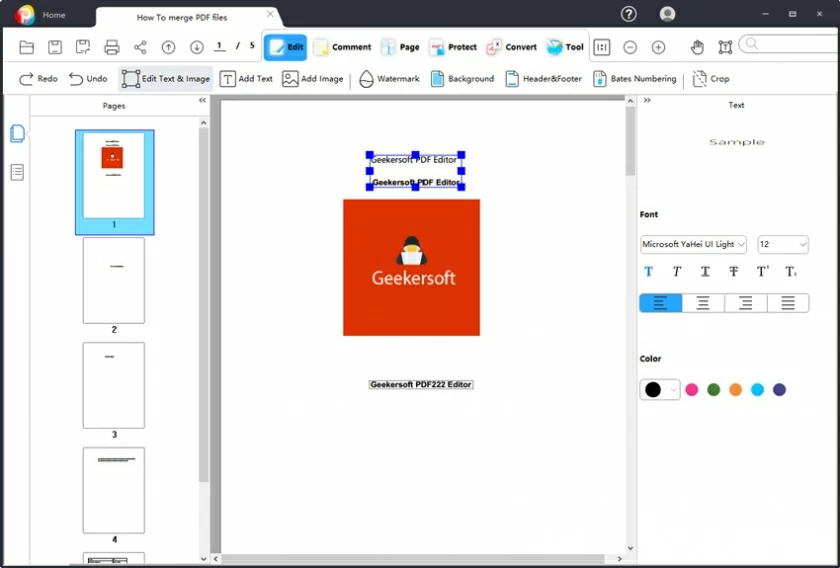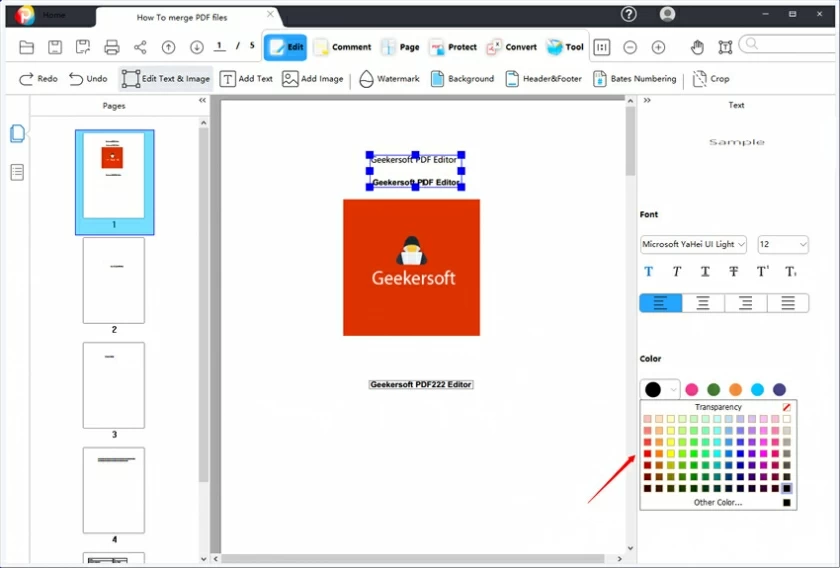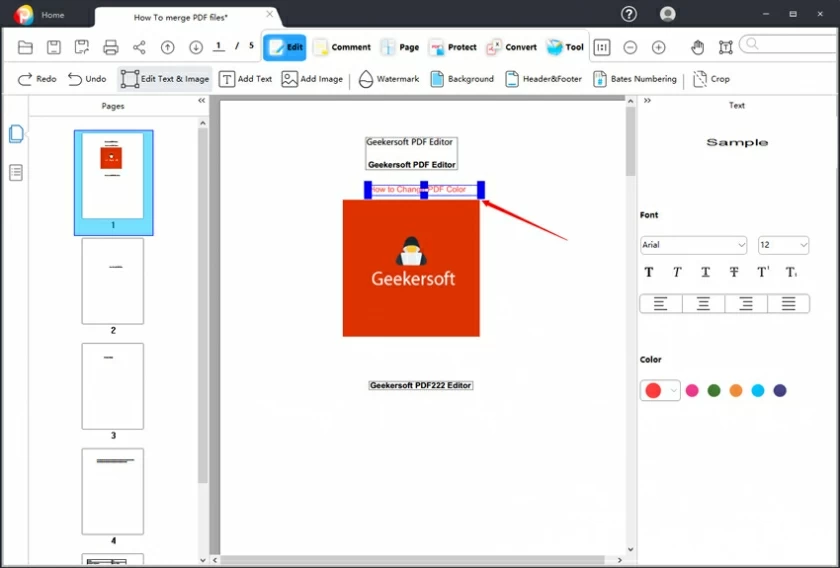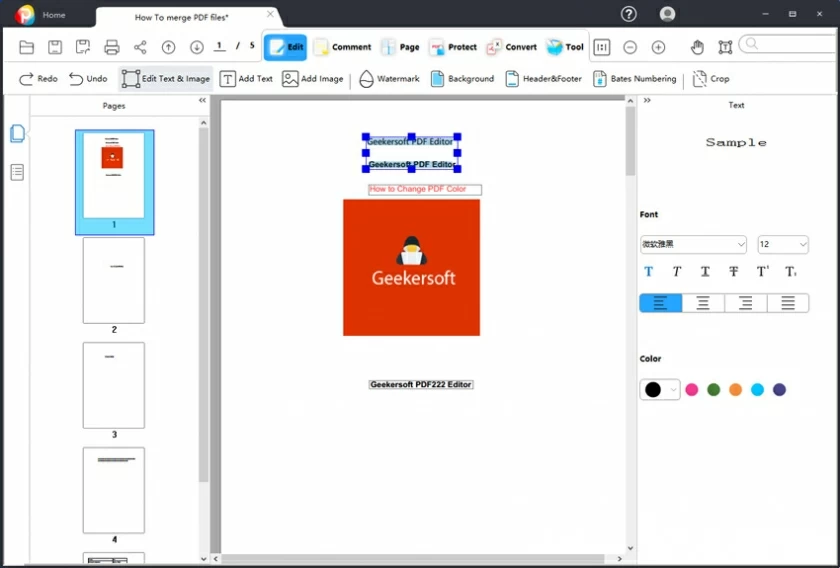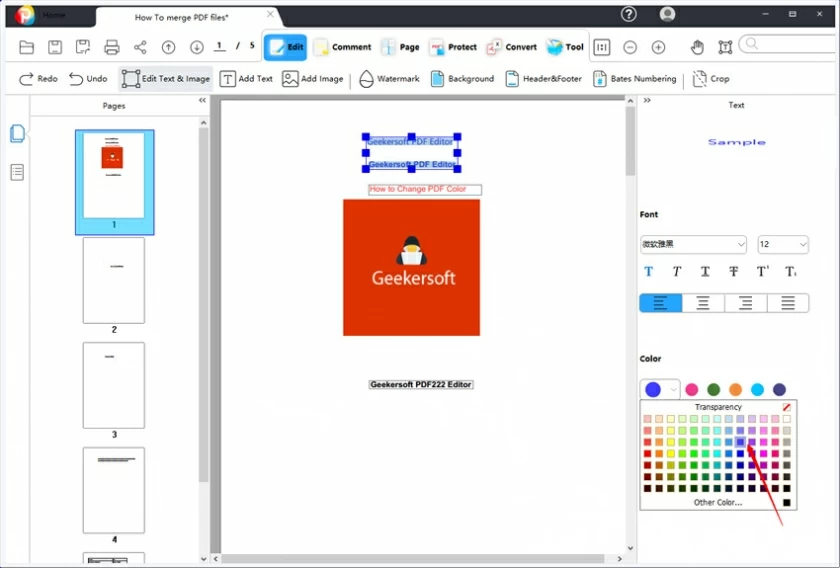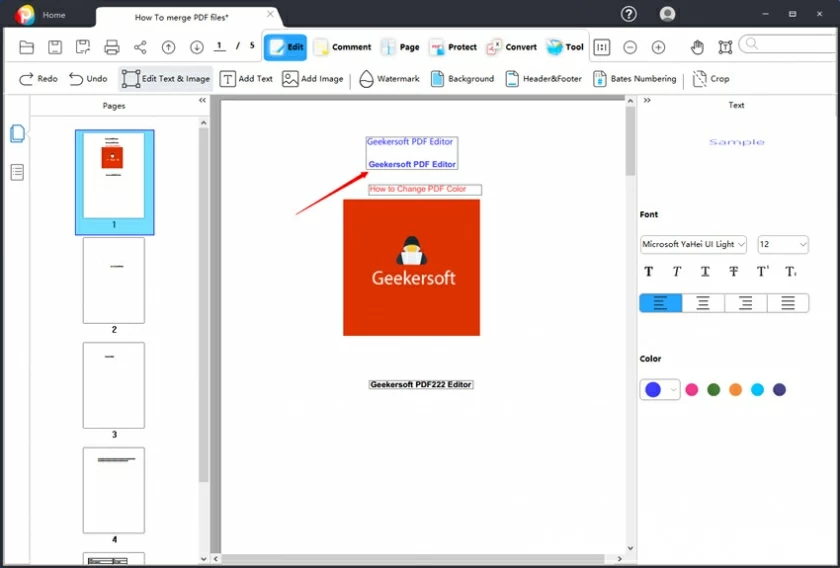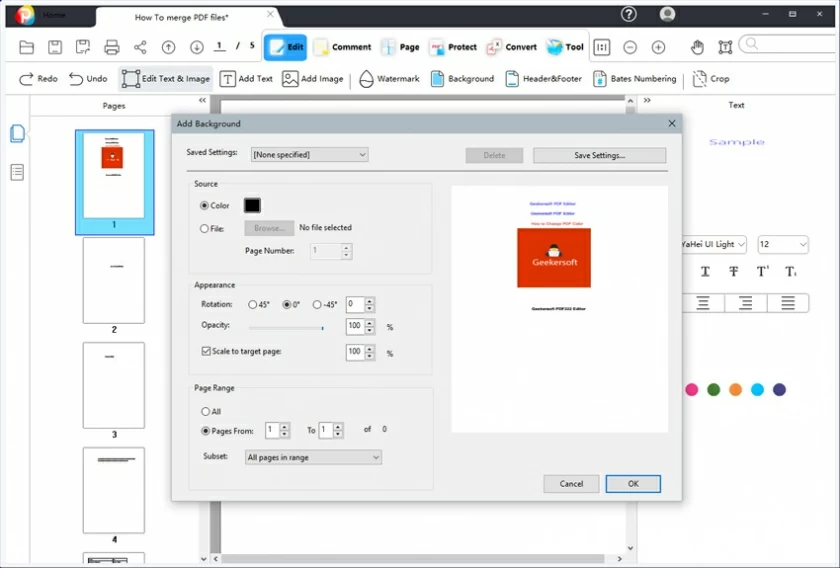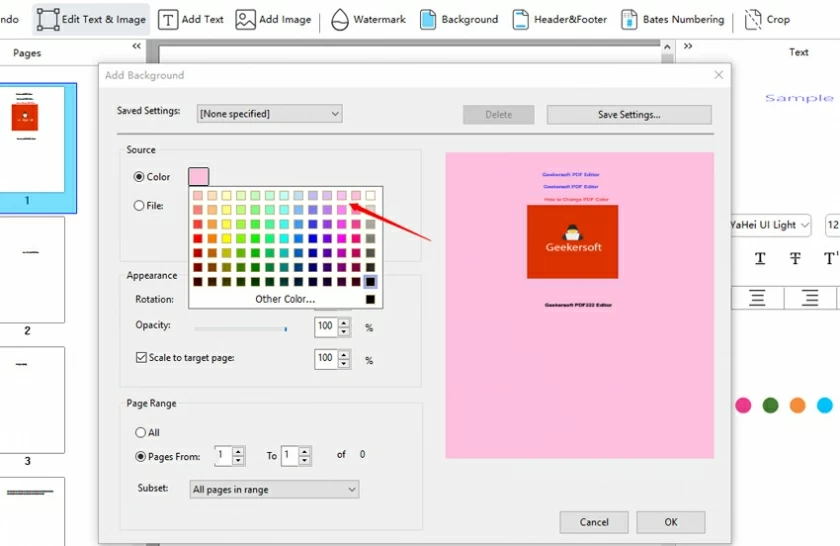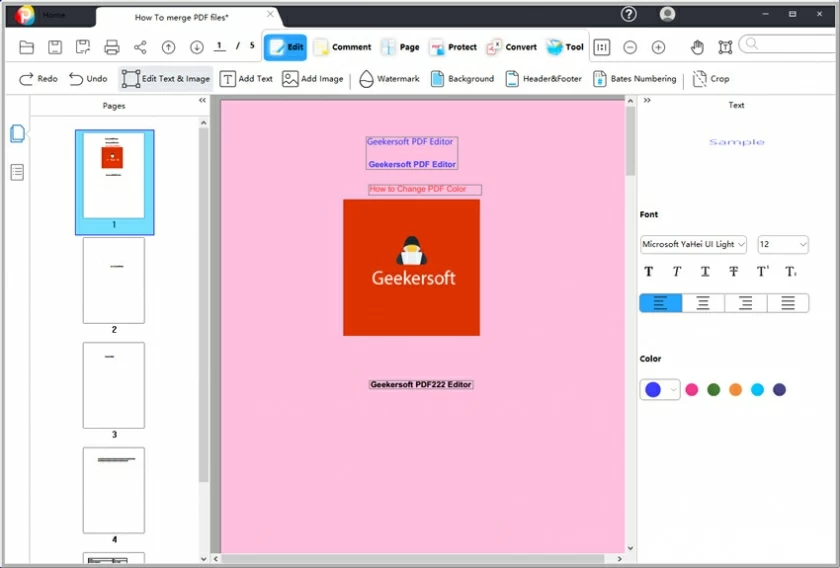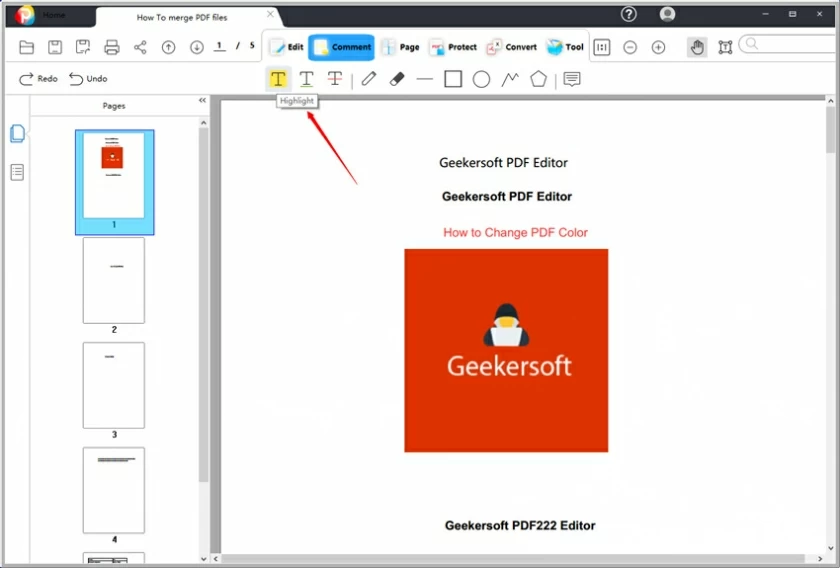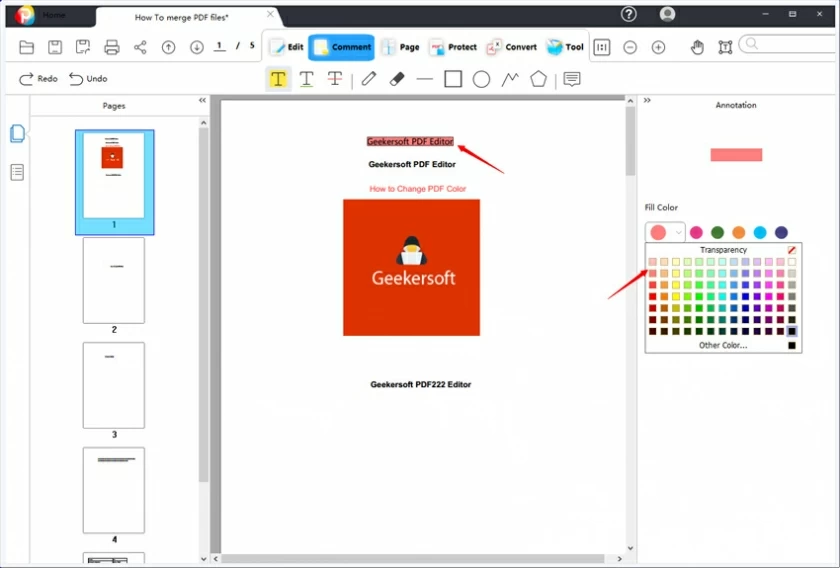La couleur du document est très critique pour la lisibilité, et choisir la bonne couleur pour l'arrière-plan et le texte du document PDF peut garantir une bonne lisibilité du document. Nous devons souvent changer la couleur de certains contenus du document PDF. Alors, quel est le moyen le plus simple et le plus pratique de changer la couleur de certains contenus dans un document PDF ? Dans cet article, nous présenterons un ensemble détaillé de méthodes pour modifier les couleurs d'un PDF .
Annuaire de changement de couleur PDF
Avant de modifier la couleur PDF, vous devez installer l'outil pour modifier, vous pouvez cliquer sur le bouton ci-dessous pour l'installer.
Changer la couleur de la police d'un PDF
Étape 1. Nous prenons Geekersoft PDF Editor comme exemple pour présenter les étapes de fonctionnement spécifiques. Ouvrez d'abord le PDF dans le logiciel.
Étape 2. Cliquez sur l'option « Modifier l'extension et l'image » dans le menu supérieur pour accéder à l'édition de texte.

Étape 3. Positionnez le curseur de la souris à l'endroit où vous souhaitez ajouter une couleur de texte différente.
Étape 4. Sélectionnez la couleur de police souhaitée parmi les options Police et Couleur sur la droite.

Étape 5. Saisissez le contenu du texte qui doit être coloré.

Changer la couleur du texte d'un PDF
Étape 1. Ouvrez le fichier PDF, puis sélectionnez le fichier à partir du bouton « Sélectionner un fichier » sur la fenêtre d'accueil, ou vous pouvez faire glisser et déposer le fichier dans l'éditeur.
Étape 2. Après avoir ouvert le fichier PDF, cliquez sur le menu « Modifier » pour entrer, puis sélectionnez le contenu dont la couleur du texte doit être modifiée.

Étape 3. Sélectionnez Modifier la couleur des polices dans le PDF.

Étape 4. Enregistrez le document pour terminer la modification des couleurs.

Voici comment changer la couleur de la police dans un PDF.
Changer la couleur d'arrière-plan d'un PDF
Étape 1. Ouvrez le fichier PDF dont vous souhaitez modifier la couleur d'arrière-plan dans Geekersoft PDF Editor.
Étape 2. Dans le menu supérieur, sélectionnez « Arrière-plan », puis sélectionnez « Ajouter » dans le menu contextuel. La boîte contextuelle « Ajouter un arrière-plan » s'ouvrira.

Étape 3.Cliquez sur « Couleur » et sélectionnez la couleur d'arrière-plan souhaitée.

Étape 4.Cliquez sur OK pour terminer l'ajout de la couleur d'arrière-plan et fermez la boîte de dialogue Ajouter un arrière-plan.

Changer la couleur de surbrillance du texte PDF
Étape 1. Ouvrez le fichier PDF auquel vous souhaitez ajouter des surbrillances.
Étape 2. Après avoir cliqué sur « Commentaire » dans le menu supérieur, sélectionnez « surligner ».

Étape 3. Sélectionnez le texte qui doit être mis en surbrillance pour terminer la sélection en surbrillance.
##图片*comment-changer-pdf-color-11.webp*Comment changer la couleur d'un PDF11#
Étape 4. La couleur de surbrillance par défaut est le jaune. Si vous devez modifier la couleur de surbrillance, vous pouvez ajuster la couleur de surbrillance via la sélection de couleurs sur la droite.

Questions connexes liées au changement de couleur du PDF
Comment changer la couleur de surbrillance dans Adobe Alternatives
Adobe est trop cher, existe-t-il une alternative permettant de modifier le texte en surbrillance comme Adobe ? La réponse est oui, il existe de bonnes alternatives, et la quatrième méthode présentée dans cet article peut vous aider à répondre à cette exigence.
Comment convertir un PDF couleur en noir et blanc.
La conversion d'un PDF couleur en PDF noir et blanc peut être effectuée à l'aide de la fonction d'impression ou à l'aide d'un outil en ligne tel que online2pdf (https://online2pdf.com/). Ouvrez le site Web et cliquez sur « Choisir un fichier », sélectionnez « PDF » pour le format de fichier de conversion et sélectionnez « Noir et blanc (niveaux de gris) » dans la sélection « Compression ». Cliquez ensuite sur « Convertir » pour convertir le PDF couleur en PDF noir et blanc.